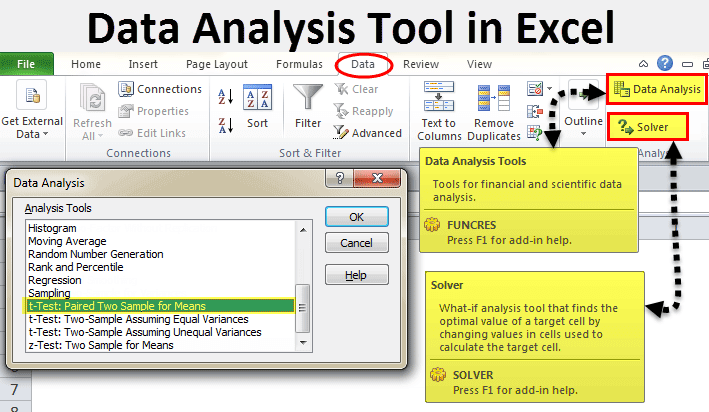Clár ábhair
Tá Excel ar cheann de na bogearraí anailísíochta sonraí is fearr. Agus bhí ar beagnach gach duine ag céim amháin nó eile den saol déileáil le huimhreacha agus sonraí téacs agus iad a phróiseáil faoi spriocdhátaí teann. Más gá duit é seo a dhéanamh fós, ansin déanfaimid cur síos ar theicnící a chabhróidh leat do shaol a fheabhsú go suntasach. Agus chun é a dhéanamh níos amhairc, taispeánfaimid conas iad a chur i bhfeidhm ag baint úsáide as beochana.
Anailís Sonraí Trí Excel PivotTables
Tá táblaí pivot ar cheann de na bealaí is éasca chun próiseáil faisnéise a uathoibriú. Ligeann sé duit raon ollmhór sonraí a charnadh nach bhfuil struchtúrtha i ndáiríre. Má úsáideann tú é, is féidir leat dearmad a dhéanamh beagnach go deo ar cad is scagaire agus sórtáil láimhe ann. Agus chun iad a chruthú, brúigh ach cúpla cnaipí agus cuir isteach cúpla paraiméadair shimplí, ag brath ar an mbealach chun na torthaí a theastaíonn uait a chur i láthair go sonrach i gcás ar leith.
Tá go leor bealaí ann chun anailís sonraí a uathoibriú in Excel. Is uirlisí ionsuite iad seo agus breiseáin ar féidir iad a íoslódáil ar an Idirlíon. Tá breiseán “Analysis Toolkit” ann freisin, a d’fhorbair Microsoft. Tá na gnéithe riachtanacha go léir aige ionas gur féidir leat na torthaí go léir a theastaíonn uait a fháil i gcomhad Excel amháin.
Ní féidir an pacáiste anailíse sonraí arna fhorbairt ag Microsoft a úsáid ach ar bhileog oibre amháin in aonad ama amháin. Más rud é go bpróiseálfaidh sé faisnéis atá suite ar roinnt acu, ansin taispeánfar an fhaisnéis a bheidh mar thoradh air sin go heisiach ar cheann amháin. I gcásanna eile, taispeánfar raonta gan aon luachanna, nach bhfuil iontu ach formáidí. Chun anailís a dhéanamh ar fhaisnéis ar leatháin iolracha, ní mór duit an uirlis seo a úsáid ar leithligh. Is modúl an-mhór é seo a thacaíonn le líon mór gnéithe, go háirithe, ligeann sé duit na cineálacha próiseála seo a leanas a dhéanamh:
- Anailís scaipthe.
- Anailís comhghaoil.
- Comhathraitheas.
- Ríomh meán ag gluaiseacht. Modh an-tóir i staitisticí agus trádála.
- Faigh uimhreacha randamacha.
- Oibríochtaí roghnúcháin a dhéanamh.
Níl an breiseán seo gníomhachtaithe de réir réamhshocraithe, ach tá sé san áireamh sa phacáiste caighdeánach. Chun é a úsáid, ní mór duit é a chumasú. Chun seo a dhéanamh, déan na céimeanna seo a leanas:
- Téigh go dtí an roghchlár "Comhad", agus ansin aimsigh an cnaipe "Roghanna". Ina dhiaidh sin, téigh go dtí "Breiseáin". Má shuiteáil tú an leagan 2007 de Excel, ní mór duit cliceáil ar an gcnaipe "Roghanna Excel", atá suite i roghchlár Office.
- Ansin, feictear roghchlár aníos, dar teideal “Bainistíocht”. Anseo feicimid an mhír “Excel Add-ins”, cliceáil air, agus ansin - ar an gcnaipe “Téigh”. Má tá ríomhaire Apple á úsáid agat, ní gá ach an táb “Tools” a oscailt sa roghchlár, agus ansin aimsigh an mhír “Breiseáin le haghaidh Excel” sa liosta anuas.
- Sa dialóg a tháinig chun cinn ina dhiaidh sin, ní mór duit an bosca a sheiceáil in aice leis an mír "Pacáiste Anailíse", agus ansin do ghníomhartha a dhearbhú trí chliceáil ar an gcnaipe "OK".
I gcásanna áirithe, d’fhéadfadh sé tarlú nach bhféadfaí an breiseán seo a aimsiú. Sa chás seo, ní bheidh sé i liosta na mbreiseán. Chun seo a dhéanamh, cliceáil ar an gcnaipe "Brabhsáil". Is féidir go bhfaighidh tú faisnéis freisin go bhfuil an pacáiste ar iarraidh go hiomlán ón ríomhaire seo. Sa chás seo, ní mór duit é a shuiteáil. Chun seo a dhéanamh, cliceáil ar an gcnaipe "Tá".
Sula bhféadfaidh tú an pacáiste anailíse a chumasú, ní mór duit VBA a ghníomhachtú ar dtús. Chun seo a dhéanamh, ní mór duit é a íoslódáil ar an mbealach céanna leis an mbreiseán féin.
Conas a bheith ag obair le táblaí pivot
Is féidir an t-eolas tosaigh a bheith rud ar bith. Is féidir é seo a bheith ina fhaisnéis faoi dhíolacháin, seachadadh, lastais táirgí, agus mar sin de. Beag beann ar seo, beidh seicheamh na gcéimeanna mar a chéile i gcónaí:
- Oscail an comhad ina bhfuil an tábla.
- Roghnaigh raon na gceall a ndéanfaimid anailís orthu ag baint úsáide as an tábla pivot.
- Oscail an táb “Ionsáigh”, agus ansin caithfidh tú an grúpa “Táblaí” a aimsiú, áit a bhfuil cnaipe “Pivot Table”. Má úsáideann tú ríomhaire faoi chóras oibriúcháin Mac OS, ní mór duit an cluaisín "Sonraí" a oscailt, agus beidh an cnaipe seo suite sa chluaisín "Anailís".
- Osclóidh sé seo dialóg dar teideal “Cruthaigh PivotTable”.
- Ansin socraigh an taispeáint sonraí chun an raon roghnaithe a mheaitseáil.
Táimid tar éis tábla a oscailt, nach bhfuil an fhaisnéis struchtúrtha in aon slí. Chun seo a dhéanamh, is féidir leat na socruithe le haghaidh réimsí an tábla mhaighdeog a úsáid ar thaobh na láimhe deise den scáileán. Mar shampla, seolfaimid "Méid na n-orduithe" sa réimse "Luachanna", agus faisnéis faoi dhíoltóirí agus dáta an díola - i sraitheanna an tábla. Bunaithe ar na sonraí atá sa tábla seo, socraíodh na méideanna go huathoibríoch. Más gá, is féidir leat eolas a oscailt do gach bliain, ráithe nó mí. Tabharfaidh sé seo deis duit an fhaisnéis mhionsonraithe a theastaíonn uait a fháil ag tráth ar leith.
Beidh difríocht idir sraith na bparaiméadar atá ar fáil agus cé mhéad colún atá ann. Mar shampla, is é 5 líon iomlán na gcolún. Agus ní mór dúinn ach iad a chur agus a roghnú ar an mbealach ceart, agus an tsuim a thaispeáint. Sa chás seo, déanaimid na gníomhartha a léirítear sa bheochan seo.
Is féidir leat an tábla mhaighdeog a shonrú trí thír a shonrú, mar shampla. Chun seo a dhéanamh, cuirimid an mhír “Tír” san áireamh.
Is féidir leat féachaint freisin ar fhaisnéis faoi dhíoltóirí. Chun seo a dhéanamh, cuirimid "Díoltóir" in ionad an cholúin "Tír". Beidh an toradh mar seo a leanas.
Anailís sonraí le léarscáileanna 3d saor in aisce,
Leis an modh léirshamhlaithe geo-thagartha seo is féidir patrúin atá ceangailte le réigiúin a chuardach, chomh maith le hanailís a dhéanamh ar an gcineál seo faisnéise.
Is é an buntáiste a bhaineann leis an modh seo ná nach gá na comhordanáidí a chlárú ar leithligh. Níl le déanamh agat ach an suíomh geografach a scríobh i gceart sa tábla.
Conas a bheith ag obair le léarscáileanna 3d i Excel
Seo a leanas seicheamh na ngníomhartha a chaithfidh tú a leanúint chun oibriú le léarscáileanna 3D:
- Oscail comhad ina bhfuil an raon sonraí spéise. Mar shampla, tábla ina bhfuil colún “Tír” nó “Cathair”.
- Ní mór an fhaisnéis a thaispeánfar ar an léarscáil a fhormáidiú mar thábla ar dtús. Chun seo a dhéanamh, ní mór duit an mhír chomhfhreagrach a aimsiú ar an táb "Baile".
- Roghnaigh na cealla a anailísiú.
- Tar éis sin, téigh go dtí an táb “Ionsáigh”, agus ansin aimsímid an cnaipe “léarscáil 3D”.
Ansin taispeántar ár léarscáil, áit a léirítear na cathracha sa tábla mar phonc. Ach níl de dhíth orainn i ndáiríre ach eolas faoi lonnaíochtaí a bheith ar an léarscáil. Tá sé i bhfad níos tábhachtaí dúinn an t-eolas atá ceangailte leo a fheiceáil. Mar shampla, na méideanna sin is féidir a thaispeáint mar airde an cholúin. Tar éis dúinn na gníomhartha atá léirithe sa bheochan seo a dhéanamh, nuair a aistríonn tú thar an gcolún comhfhreagrach, taispeánfar na sonraí a bhaineann leis.
Is féidir leat píchairt a úsáid freisin, atá i bhfad níos faisnéiseach i gcásanna áirithe. Braitheann méid an chiorcail ar cad é an méid iomlán.
Clár réamhaisnéise i Excel
Go minic bíonn próisis ghnó ag brath ar ghnéithe séasúracha. Agus ní mór fachtóirí den sórt sin a chur san áireamh ag an gcéim phleanála. Tá uirlis Excel speisialta ann le haghaidh seo, a thaitneoidh leat lena cruinneas ard. Tá sé i bhfad níos feidhmiúla ná na modhanna go léir a thuairiscítear thuas, is cuma cé chomh sármhaith is atá siad. Ar an mbealach céanna, tá raon feidhme a úsáide an-leathan – tráchtála, airgeadais, margaíocht agus fiú struchtúir rialtais.
Tábhachtach: chun an réamhaisnéis a ríomh, ní mór duit faisnéis a fháil don am roimhe sin. Braitheann cáilíocht na réamhaisnéise ar cé chomh fada agus atá na sonraí. Moltar sonraí a bheith briste síos go tráthrialta (mar shampla, ráithiúil nó míosúil).
Conas a bheith ag obair leis an mbileog réamhaisnéise
Chun oibriú le bileog réamhaisnéise, ní mór duit na rudaí seo a leanas a dhéanamh:
- Oscail an comhad, ina bhfuil cuid mhór faisnéise ar na táscairí nach mór dúinn anailís a dhéanamh orthu. Mar shampla, i rith na bliana seo caite (cé go bhfuil an níos mó is amhlaidh is fearr).
- Aibhsigh dhá líne faisnéise.
- Téigh go dtí an roghchlár "Sonraí", agus ansin cliceáil ar an gcnaipe "Bileog Réamhaisnéise".
- Tar éis sin, osclófar dialóg inar féidir leat an cineál léiriú amhairc den réamhaisnéis a roghnú: graf nó histeagram. Roghnaigh an ceann a oireann do do chás.
- Socraigh an dáta ar cheart don réamhaisnéis deireadh.
Sa sampla thíos, cuirimid eolas ar fáil ar feadh trí bliana – 2011-2013. Sa chás seo, moltar eatraimh ama a chur in iúl, agus ní uimhreacha sonracha. Is é sin, tá sé níos fearr Márta 2013 a scríobh, agus ní uimhir shonrach cosúil le 7 Márta, 2013. Chun réamhaisnéis do 2014 a fháil bunaithe ar na sonraí seo, is gá sonraí a fháil socraithe i sraitheanna leis an dáta agus na táscairí sin. bhí ag an nóiméad sin. Aibhsigh na línte seo.
Ansin téigh go dtí an táb “Sonraí” agus breathnaigh don ghrúpa “Forecast”. Ina dhiaidh sin, téigh go dtí an roghchlár "Forecast sheet". Tar éis sin, beidh fuinneog le feiceáil ina roghnóimid an modh chun an réamhaisnéis a chur i láthair arís, agus ansin socróimid an dáta faoinar cheart an réamhaisnéis a chríochnú. Ina dhiaidh sin, cliceáil ar “Cruthaigh”, agus ina dhiaidh sin gheobhaidh muid trí rogha réamhaisnéise (léirithe ag líne oráiste).
Anailís tapa i Excel
Tá an modh roimhe seo i ndáiríre go maith toisc go gceadaíonn sé duit fíor-thuar a dhéanamh bunaithe ar tháscairí staidrimh. Ach ceadaíonn an modh seo duit a dhéanamh i ndáiríre faisnéis ghnó lán-chuimsitheach. Tá sé an-fhionnuar go gcruthaítear an ghné seo chomh eirgeanamaíochta agus is féidir, ós rud é chun an toradh inmhianaithe a bhaint amach, ní mór duit roinnt gníomhartha a dhéanamh go litriúil. Gan ríomhanna láimhe, gan aon fhoirmle a scríobh síos. Níl ort ach an raon a roghnú le hanailís a dhéanamh air agus an sprioc deiridh a shocrú.
Is féidir éagsúlacht cairteacha agus micreagraif a chruthú ceart sa chill.
Conas a bheith ag obair
Mar sin, chun oibriú, ní mór dúinn comhad a oscailt ina bhfuil an tacar sonraí is gá a anailísiú agus an raon cuí a roghnú. Tar éis dúinn é a roghnú, beidh cnaipe againn go huathoibríoch a fhágann gur féidir achoimre a tharraingt suas nó sraith gníomhartha eile a dhéanamh. Tá sé ar a dtugtar anailís tapa. Is féidir linn a shainiú freisin na méideanna a chuirfear isteach go huathoibríoch ag bun an leathanaigh. Is féidir leat a fheiceáil níos soiléire conas a oibríonn sé sa bheochan seo.
Ligeann an ghné anailíse tapa duit freisin na sonraí a eascraíonn as a fhormáid ar bhealaí éagsúla. Agus is féidir leat a chinneadh cé na luachanna atá níos mó nó níos lú go díreach i gcealla an histeagraim atá le feiceáil tar éis dúinn an uirlis seo a chumrú.
Chomh maith leis sin, is féidir leis an úsáideoir marcóirí éagsúla a chur in iúl a léiríonn luachanna níos mó agus níos lú i gcomparáid leo siúd sa sampla. Dá bhrí sin, taispeánfar na luachanna is mó i glas, agus na cinn is lú i dearg.
Ba mhaith liom a chreidiúint i ndáiríre go ligfidh na teicnící seo duit éifeachtacht do chuid oibre a mhéadú go suntasach le scarbhileoga agus gach rud a theastaíonn uait a bhaint amach chomh tapa agus is féidir. Mar a fheiceann tú, soláthraíonn an clár scarbhileog seo féidearthachtaí an-leathan fiú i bhfeidhmiúlacht chaighdeánach. Agus cad is féidir linn a rá faoi bhreiseáin, atá an-iomadúla ar an Idirlíon. Níl sé ach tábhachtach a thabhairt faoi deara go gcaithfear gach breiseán a sheiceáil go cúramach le haghaidh víreas, mar go bhféadfadh cód mailíseach a bheith sna modúil a scríobh daoine eile. Má fhorbraíonn Microsoft na breiseáin, is féidir iad a úsáid go sábháilte.
Is breiseán an-fheidhmiúil é an Pacáiste Anailíse ó Microsoft a fhágann gur duine gairmiúil fíor an t-úsáideoir. Ligeann sé duit beagnach aon phróiseáil sonraí cainníochtúla a dhéanamh, ach tá sé casta go leor d'úsáideoir novice. Tá treoracha mionsonraithe ar shuíomh cabhrach oifigiúil Microsoft maidir le conas cineálacha éagsúla anailíse a úsáid leis an bpacáiste seo.